Profiter de la puissance de SMB 3.0 pour la migration dynamique d'ordinateurs virtuels Hyper-V sous WS 2012 R2 ou WS 2016
- Microsoft
- 13 décembre 2019 à 16:35
-

- 4/4
5. Activer et profiter des performances de SMB Direct grâce au RDMA
Si vous avez déjà configuré la migration dynamique sur vos serveurs Hyper-V, vous avez surement remarqué qu'il existait une option "SMB" dans ses fonctionnalités avancées.
Cette option correspond au protocole SMB 3.0.
En effet, si les cartes réseau de vos serveurs Hyper-V supportent l'accès direct à la mémoire (RDMA), vous pourrez profiter du SMB Direct pour les migrations dynamiques entre serveurs Hyper-V.
Etant donné que vos cartes réseau auront un accès direct à la mémoire, le processeur ne sera pas utilisé.
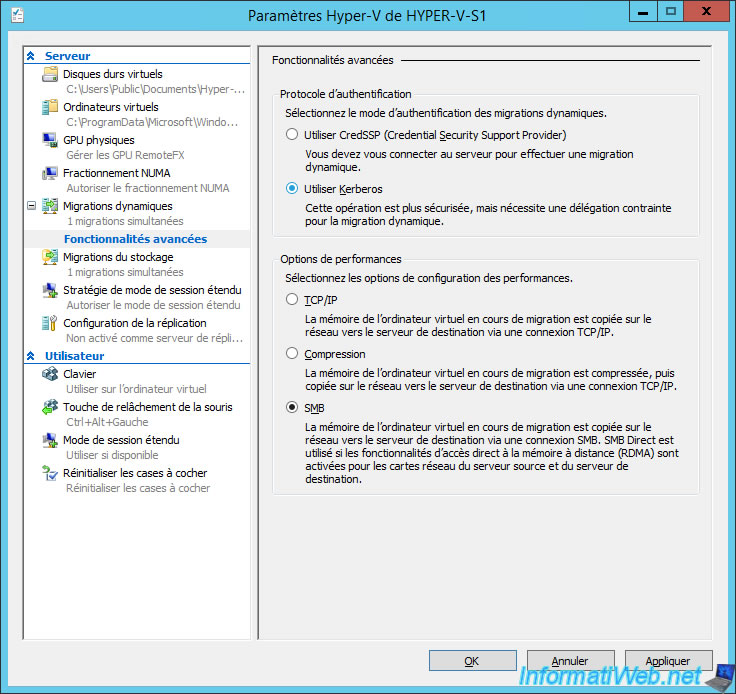
Pour savoir si vos cartes réseau sont compatibles avec le RSS (Receive Side Scaling) et/ou le RDMA (Remote Direct Memory Access), il suffit d'utiliser cette commande PowerShell :
PowerShell
Get-SmbServerNetworkInterface
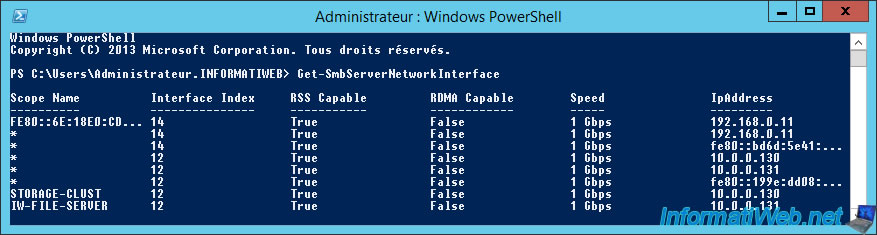
Si vos cartes réseau sont compatibles avec le RDMA (et donc aussi le SMBDirect), sachez que vous devrez activer une règle dans le pare-feu de vos serveurs : Partage de fichiers et d'imprimantes via SMBDirect.
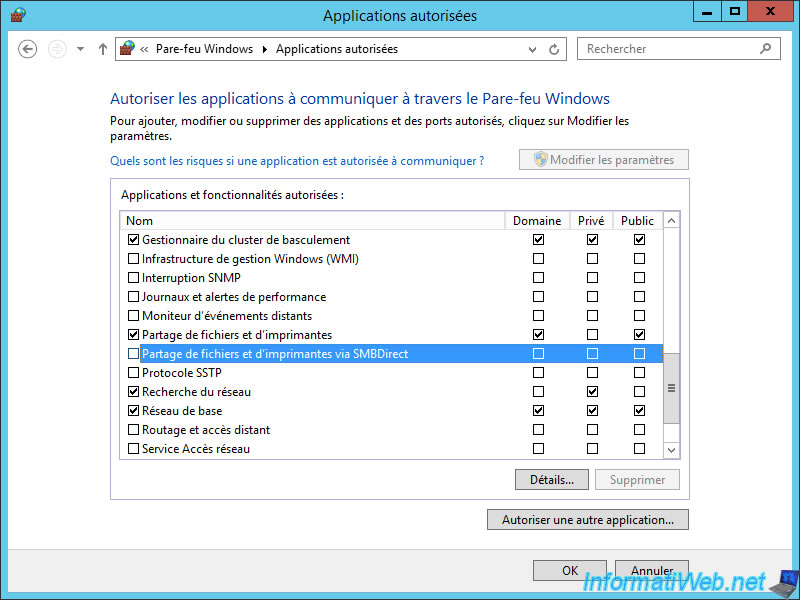
Comme indiqué dans les détails de cette règle, cette fonctionnalité est utilisée pour partager des fichiers via RDMA grâce au protocole SMBDirect.

6. Désactiver la version 1 du protocole SMB
Si vous voulez utiliser le SMB 3.0, il peut être intéressant de désactiver la version 1 du protocole SMB.
En effet, comme vous pouvez le voir grâce à la commande PowerShell "Get-SmbServerConfiguration", la version 1 et la version 2 du protocole SMB sont activées par défaut.
Néanmoins, sachez que la version 2 ne peut pas être désactivée, car la version 3 est basée sur celle-ci.
PowerShell
Get-SmbServerConfiguration
Plain Text
EnableSMB1Protocol True EnableSMB2Protocol True
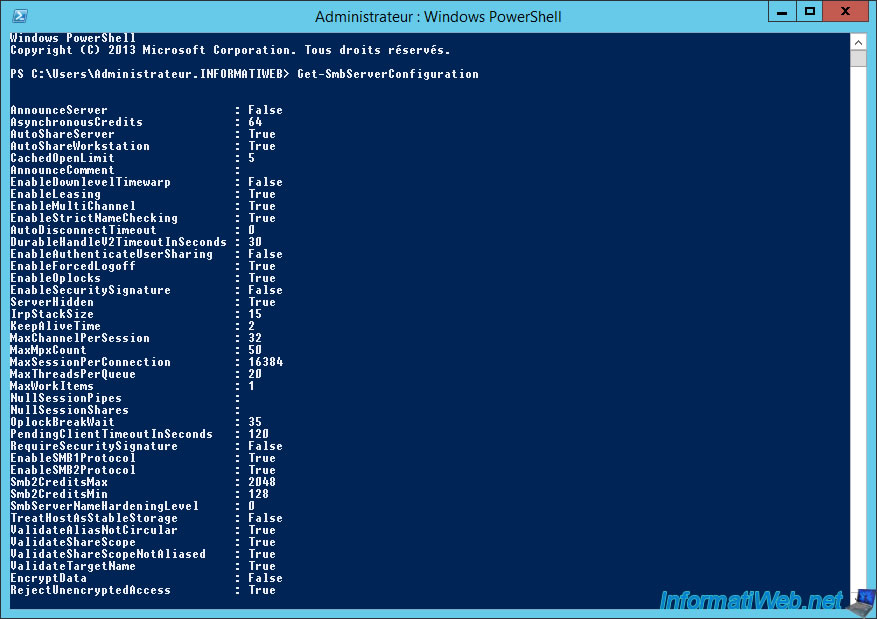
Pour désactiver la version 1 du protocole SMB, utilisez la commande PowerShell :
PowerShell
Set-SmbServerConfiguration -EnableSMB1Protocol $false
Puis, répondez "O" à la question.

7. Migrer le stockage d'un ordinateur virtuel
Maintenant que nous avons notre serveur de fichiers avec un partage SMB 3.0, il nous reste à déplacer le stockage d'un de nos ordinateurs virtuels pour pouvoir profiter des performances du SMB 3.0 (si vos cartes sont compatibles avec cette nouvelle technologie).
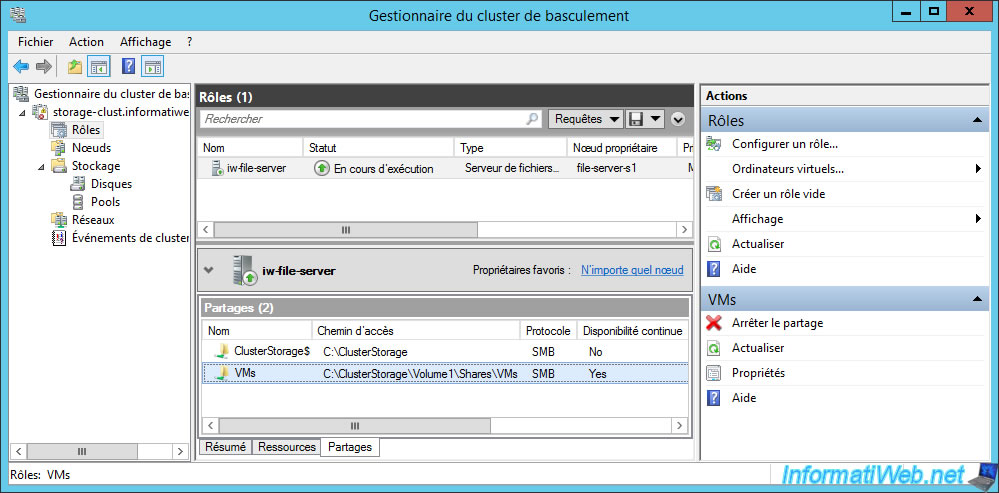
Dans notre cas, notre partage (accessible depuis les 2 noeuds du cluster de serveurs de fichiers) s'appelle VMs.
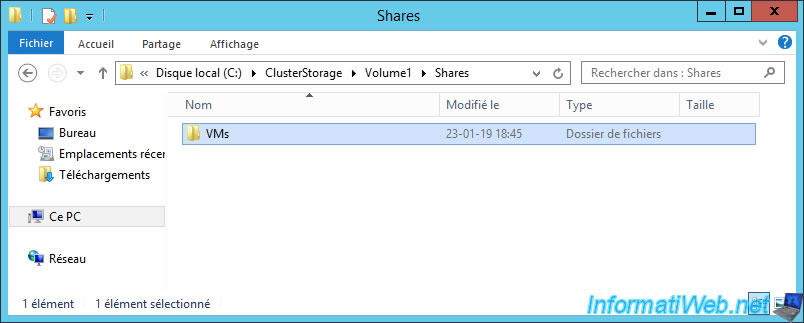
Néanmoins, pour accéder à ce partage depuis notre cluster Hyper-V, nous aurons besoin du chemin réseau de ce dossier.
Pour cela, il suffit d'aller dans les propriétés du dossier, dans l'onglet "Partage".
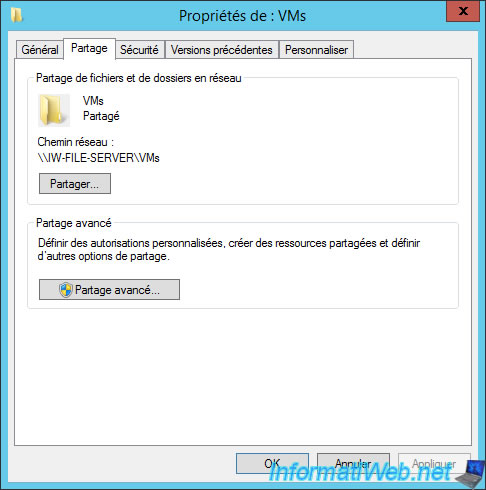
Sur votre serveur Hyper-V, faites un clic droit "Déplacer" sur l'ordinateur que vous souhaitez stocker sur votre partage SMB 3.0.
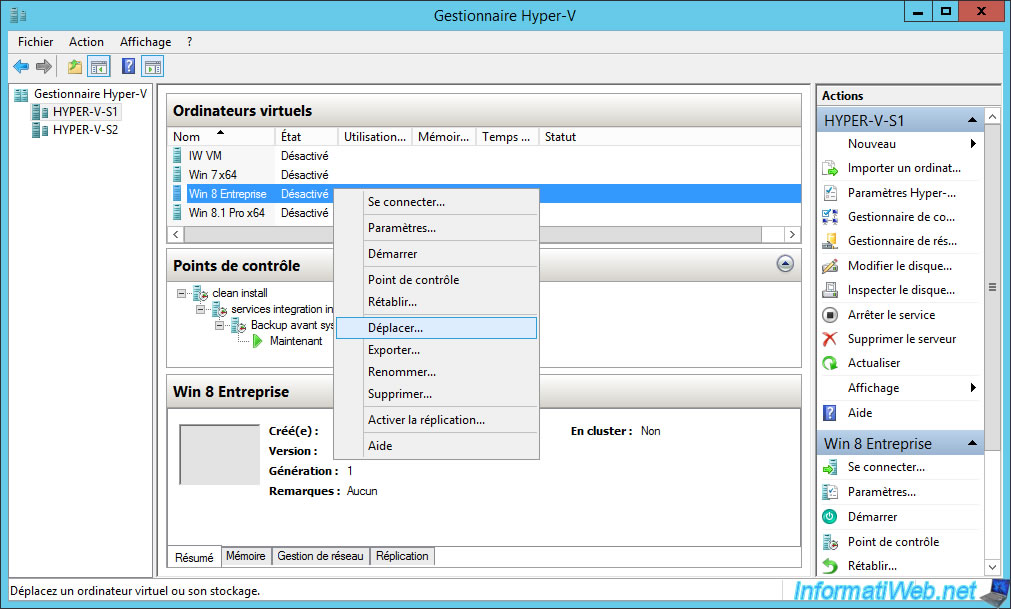
L'assistant Déplacement de [nom de l'ordinateur virtuel] s'affiche.
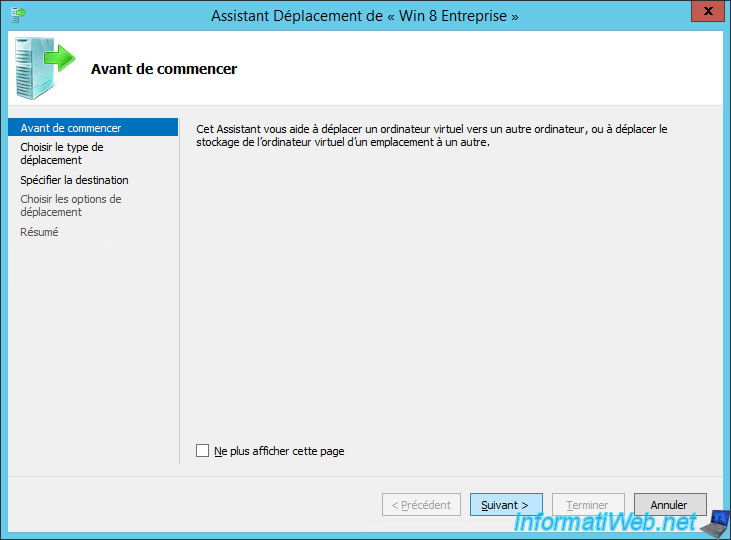
Choisissez : Déplacer le stockage de l'ordinateur virtuel.
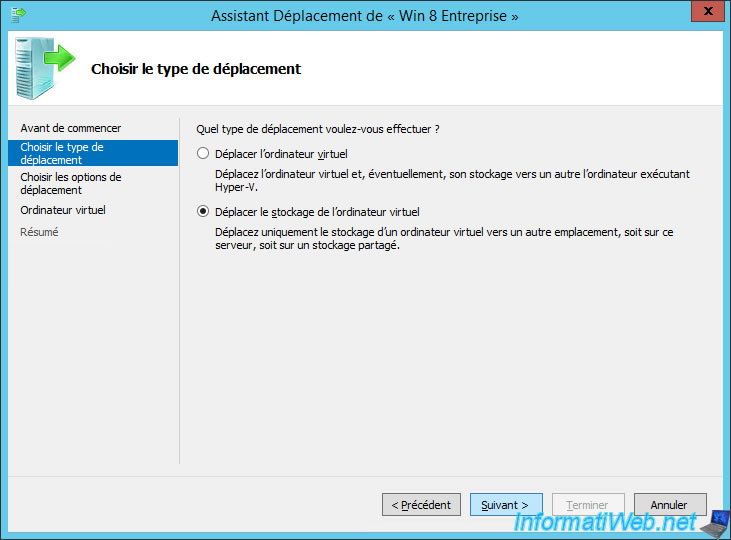
Choisissez : Déplacer toutes les données de l'ordinateur virtuel vers un seul emplacement.
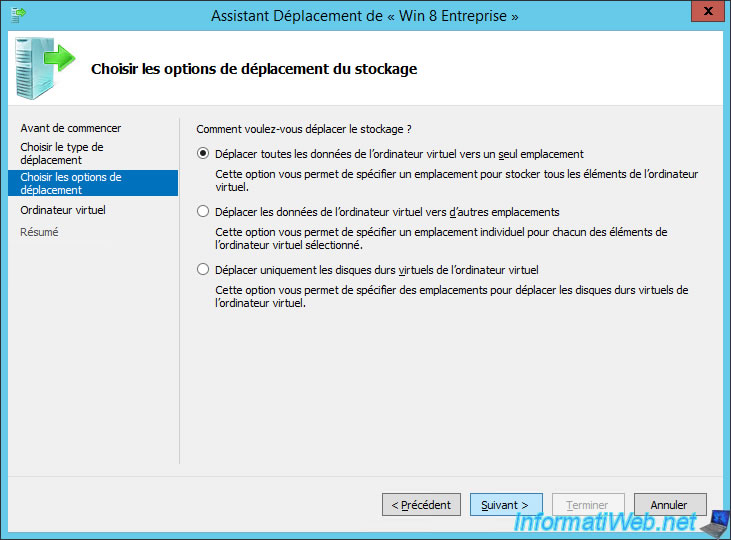
Indiquez le chemin réseau de votre partage SMB 3.0.
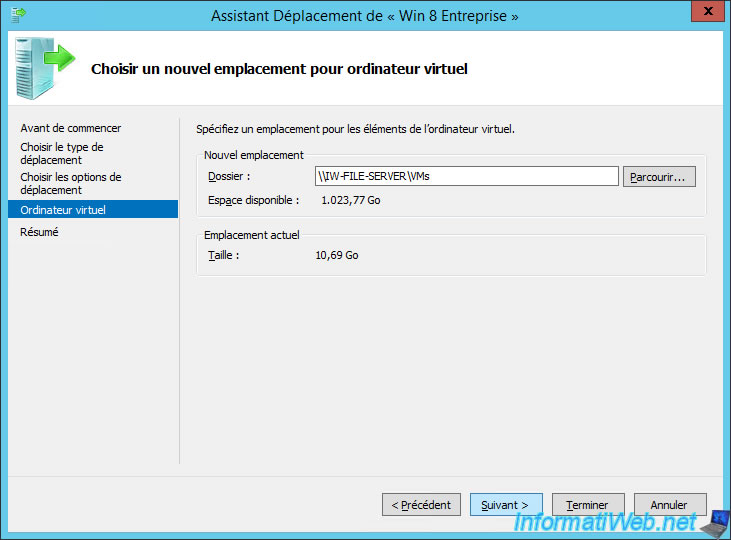
Cliquez sur Terminer.
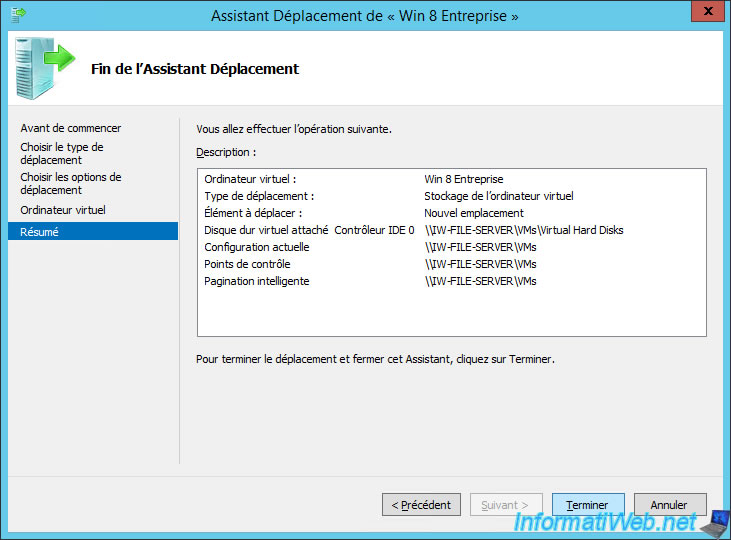
Patientez pendant le déplacement du stockage de l'ordinateur virtuel.
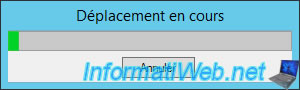
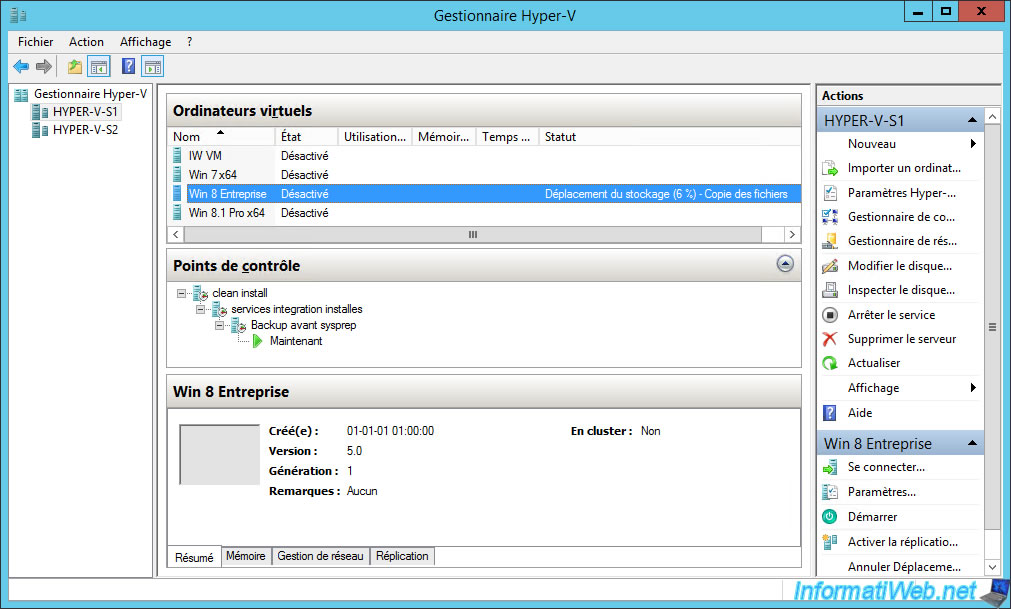
Une fois que le déplacement du stockage de votre ordinateur virtuel sera terminé, allez dans les paramètres de celui-ci.
Comme prévu, son disque dur virtuel est maintenant stocké sur votre partage SMB 3.0.
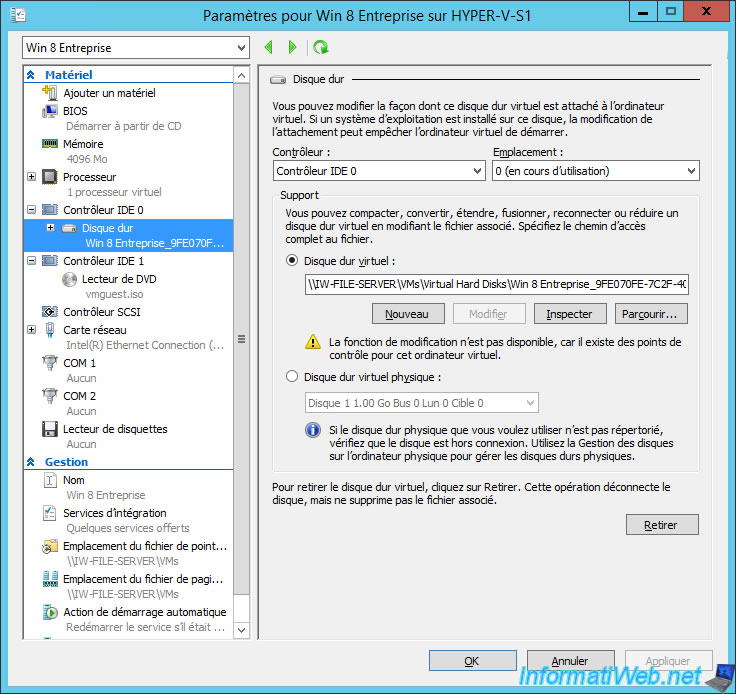
8. Ajout de l'ordinateur virtuel au cluster
Pour finir, n'oubliez pas d'ajouter votre ordinateur virtuel à votre cluster Hyper-V pour profiter de la haute disponibilité pour celui-ci.
Pour cela, faites un clic droit "Configurer un rôle".
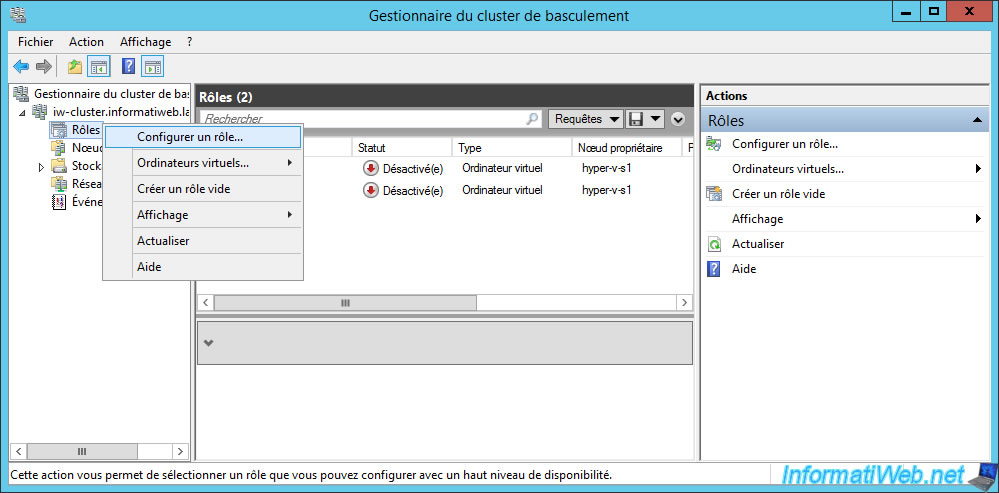
Sélectionnez le rôle : Ordinateur virtuel.
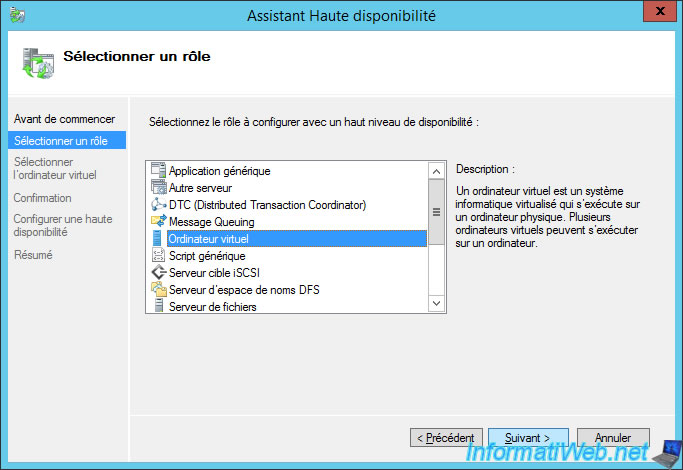
Sélectionnez l'ordinateur virtuel que dont vous venez de déplacer le stockage sur votre partage SMB 3.0.
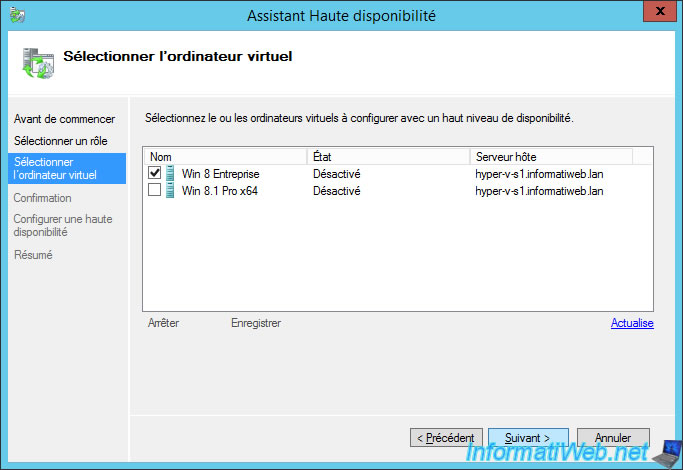
La haute disponibilité a été configurée pour cet ordinateur virtuel.
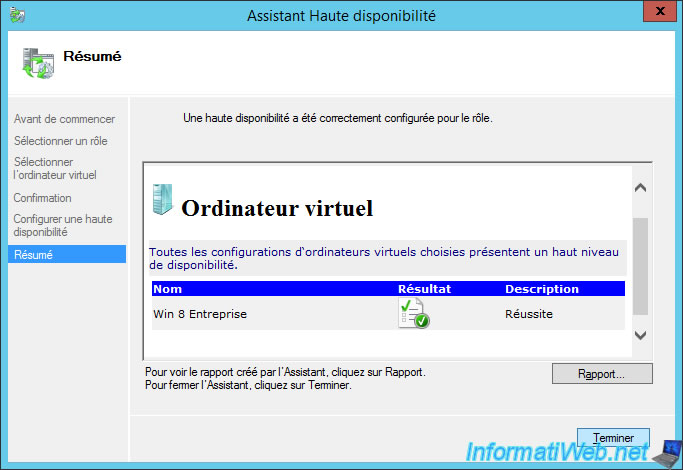
L'ordinateur virtuel fait maintenant partie de votre cluster Hyper-V.
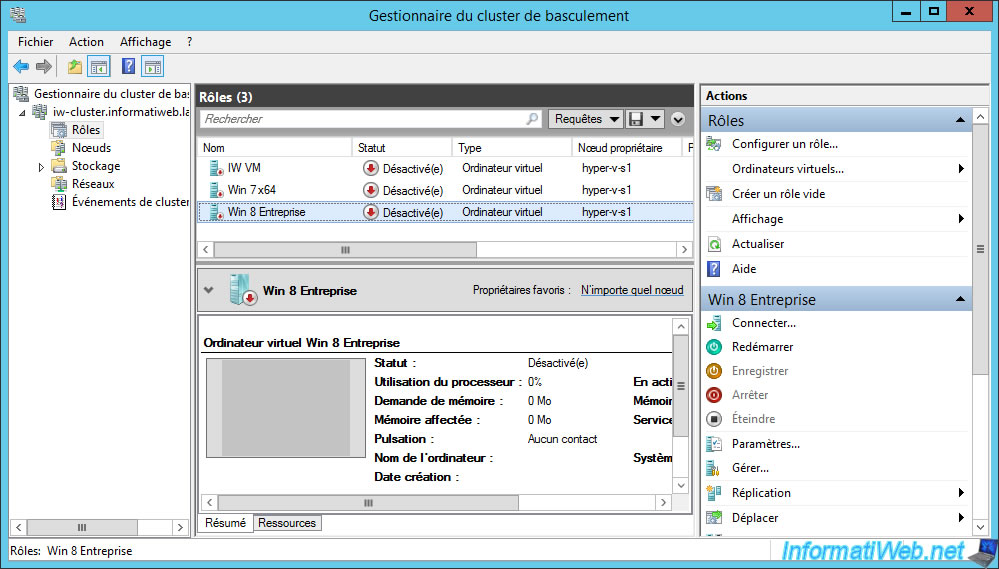
Partager ce tutoriel
A voir également
-

Microsoft 6/9/2019
Hyper-V (WS 2012 R2 / 2016) - Créer une VM de génération 2
-

Microsoft 10/8/2019
Hyper-V (WS 2012 R2 / 2016) - Installer Hyper-V et créer son 1er ordinateur virtuel
-

Microsoft 12/10/2019
Hyper-V (WS 2012 R2 / WS 2016) - Améliorer les performances en utilisant un HDD physique
-

Microsoft 27/9/2019
Hyper-V (WS 2012 R2 / WS 2016) - Améliorer les performances graphiques avec RemoteFX

Pas de commentaire